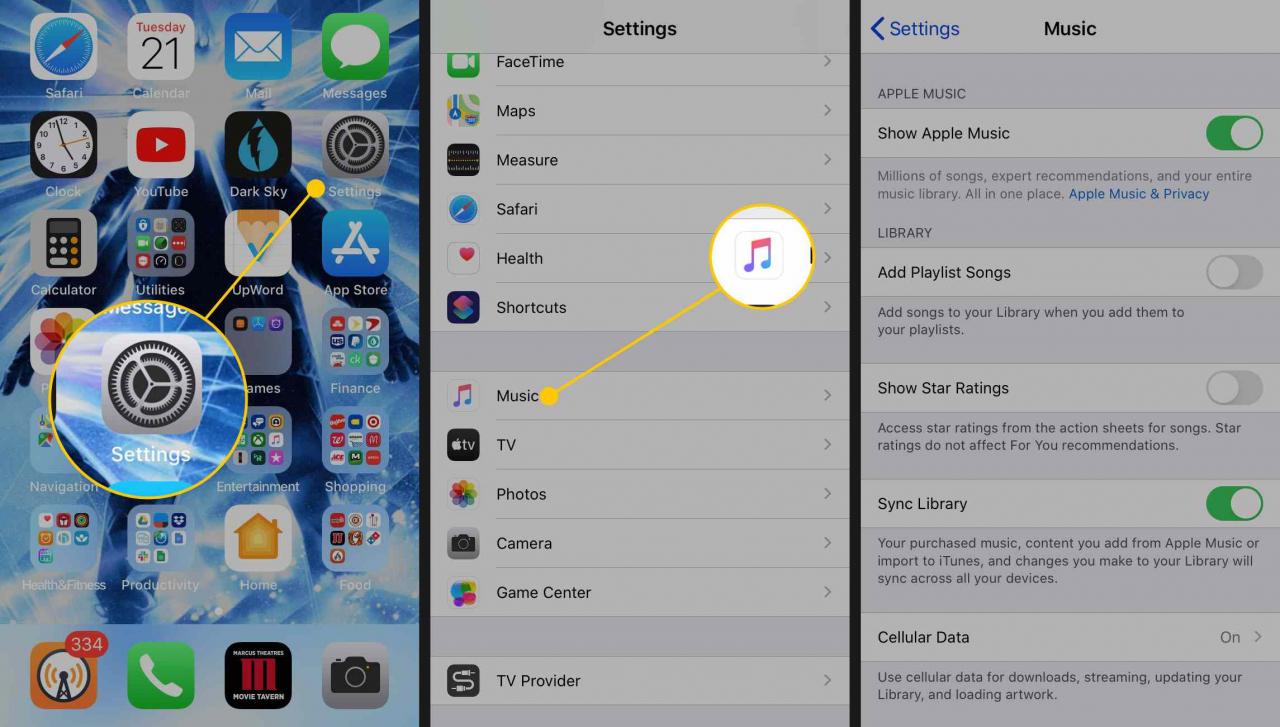Aplikace Hudba je integrovaná aplikace pro iOS, která je domovem vaší hudby na iPhonu, iPodu touch nebo iPadu. I když existuje spousta aplikací, které nabízejí hudbu, aplikace Hudba je jediná, kterou mnoho lidí potřebuje.
Informace v tomto článku platí pro iPhony se systémem iOS 10 až iOS 12.
Vyhledejte skladbu nebo album v hudební aplikaci pro iOS
Navigace v aplikaci Hudba může být trochu matoucí, ale jakmile si ji osvojíte, můžete snadno procházet hudební knihovnu, dokud nenajdete skladbu, album nebo seznam skladeb, které chcete poslouchat, a klepnutím ji přehrajete.
-
Na domovské obrazovce zařízení iPhone klepněte na ikonu Hudba app.
-
Pokud se aplikace neotevře na obrazovce Knihovna, klepněte na Knihovna v dolní části obrazovky.
-
Vyberte jednu z kategorií v seznamu - Playlisty, Umělcinebo Alba, mimo jiné - pro zobrazení možností hudby ve vaší hudební knihovně v dané kategorii.
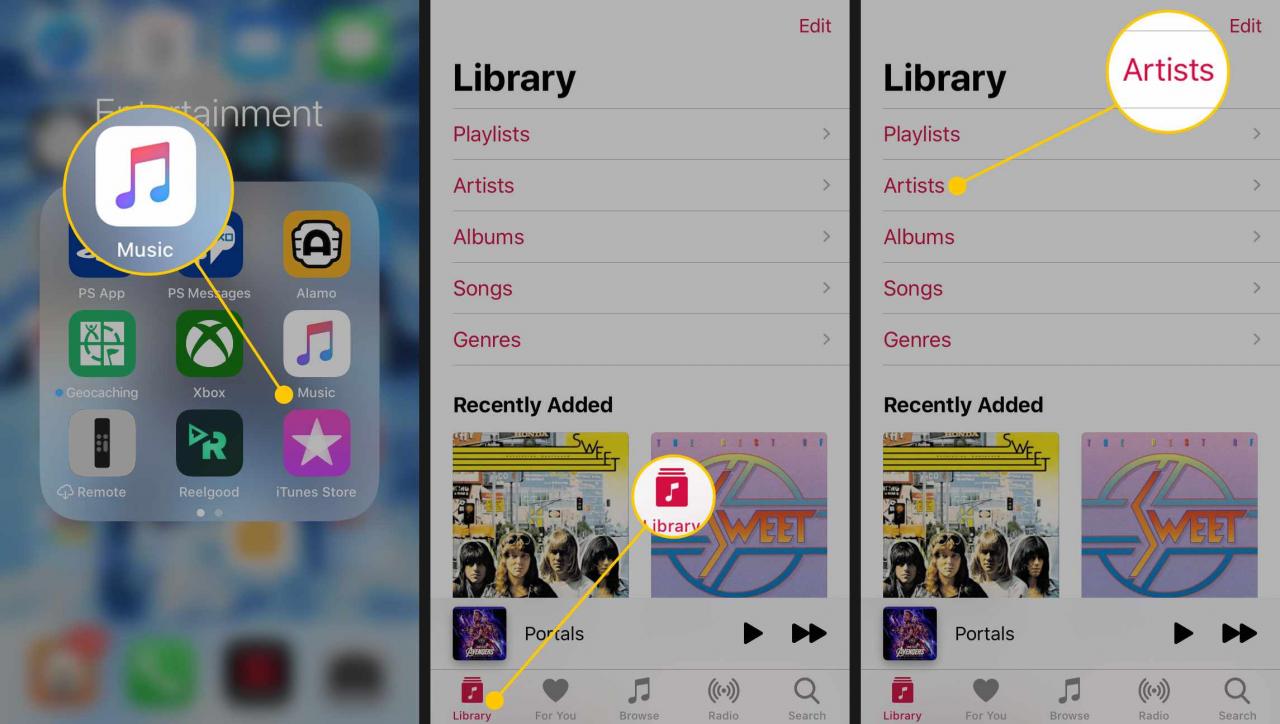
-
Například klepněte na Umělci otevřete seznam hudebních umělců. Klepnutím na jméno umělce zobrazíte skladby nebo alba, která máte na iPhonu nebo na iCloudu. Klepněte na album nebo skladbu od umělce.
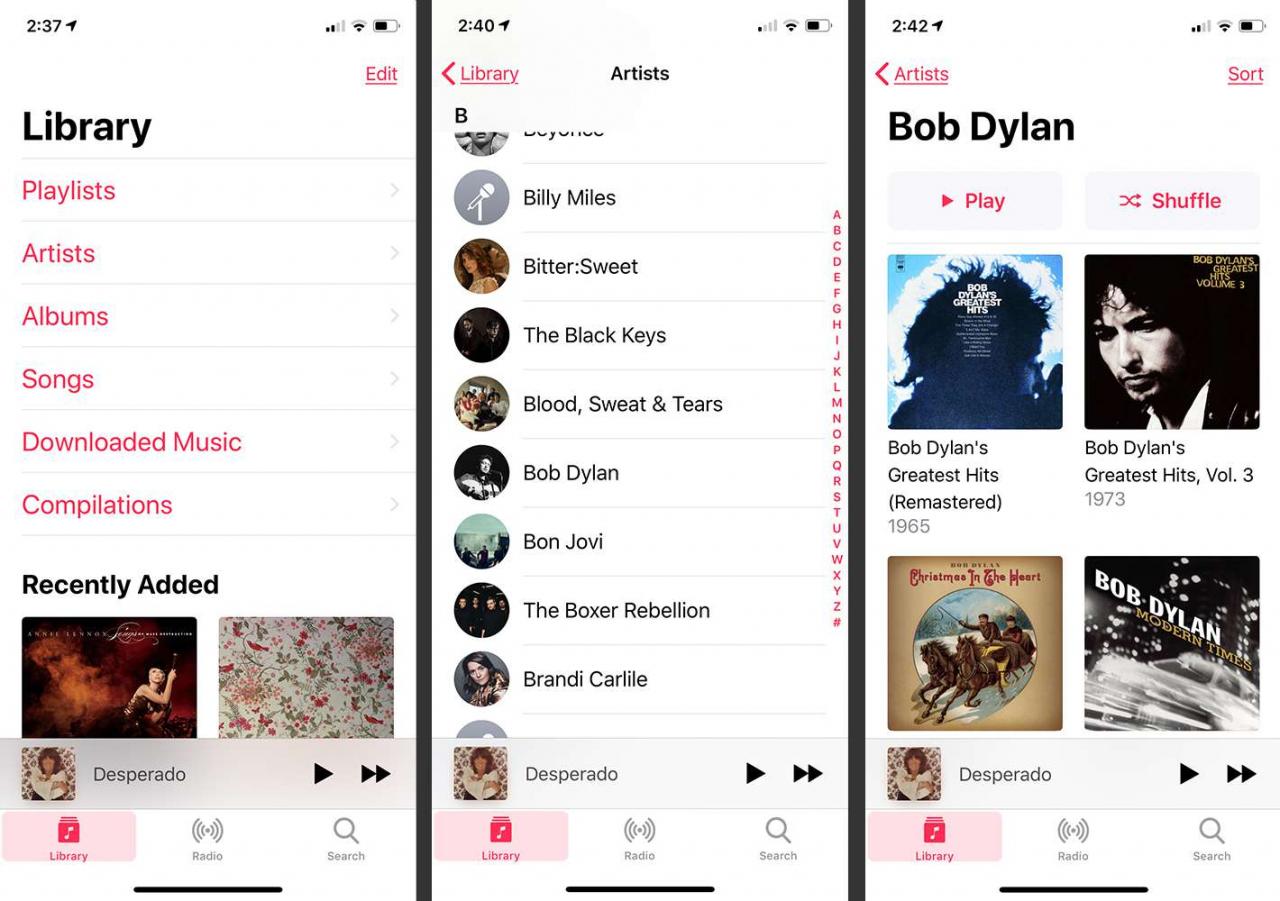
-
Stejným způsobem otevřete některou z kategorií na obrazovce Knihovna.
Obrazovka Knihovna je domovská obrazovka aplikace Hudba. Chcete-li se k němu kdykoli vrátit, klepněte na Knihovna.
Přehrajte výběr
Přehrávání hudby z aplikace Hudba:
-
Vyhledejte skladbu, kterou chcete přehrát, a klepněte na její název. Lišta v dolní části obrazovky se změní na název skladby pomocí ovládacích prvků Přehrát / Pozastavit a Další.
-
Klepnutím na název skladby v dolní části obrazovky otevřete informační obrazovku o skladbě spolu s tradičními ovládacími prvky Přehrát / Pozastavit, Vpřed a Zpět a posuvníkem hlasitosti.
-
Klepněte na tříbodku Moře ikona v dolní části obrazovky pro vyskakovací okno s možnostmi.
-
Volitelně vyberte Odstranit, Přidat do seznamu skladebnebo Sdílet píseň.
-
Využít Láska or Nemít rád k označení, zda se vám skladba líbí.
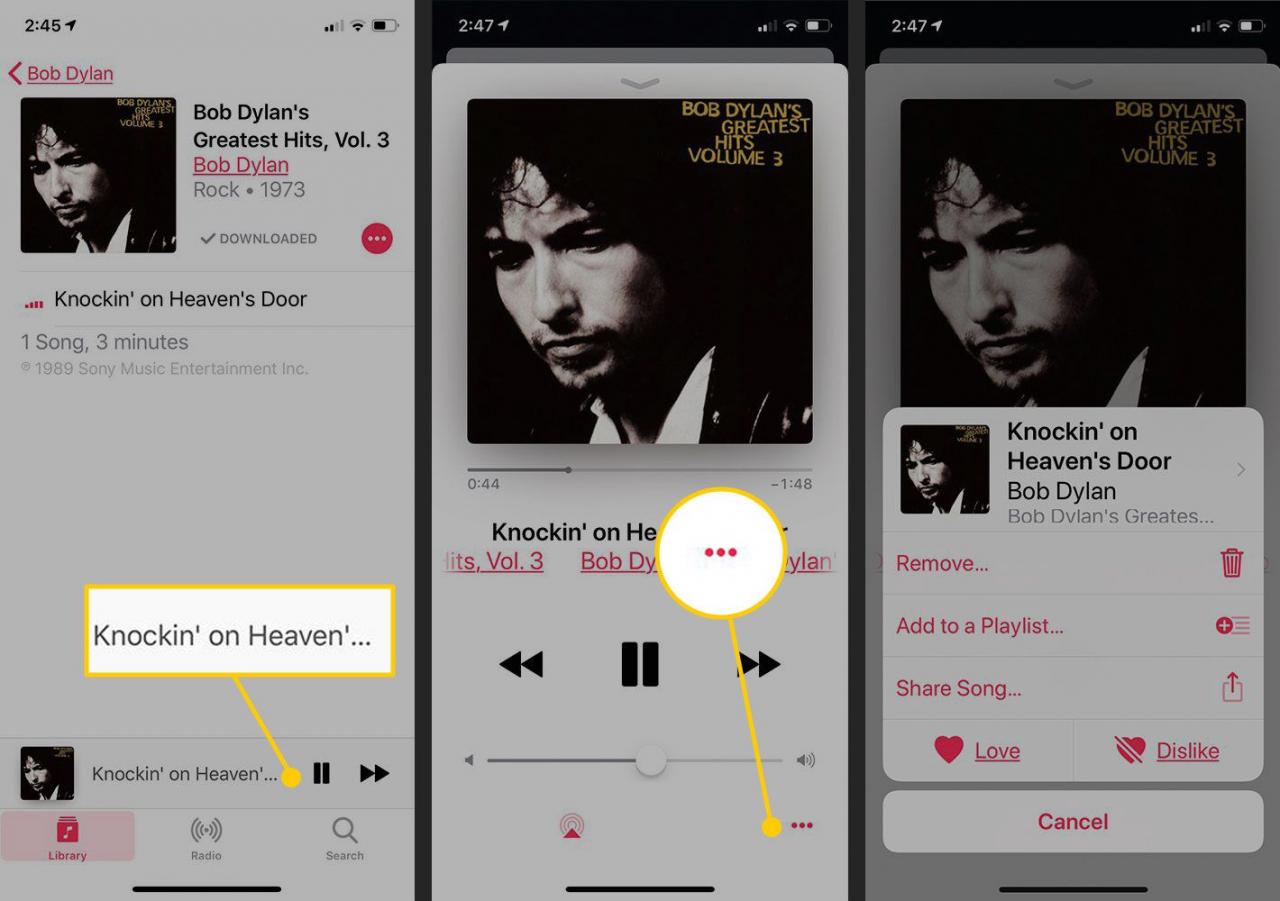
Jak fungují ovládací prvky
Ovládací prvky, které jsou k dispozici během přehrávání skladby, jsou většině lidí známé a lze je snadno zvednout, i když nejsou obeznámeni.
Drhněte vpřed nebo zpět na ukazateli průběhu
Ukazatel průběhu pod obrázkem alba nebo skladby ukazuje, jak dlouho se skladba hraje a kolik času jí zbývá. Použijte jej k rychlému pohybu vpřed nebo vzad v písni, což je technika zvaná drhnutí. Chcete-li se pohybovat v rámci skladby, klepněte a podržte kruh na pruhu postupu a přetáhněte jej ve směru, kterým se chcete ve skladbě pohybovat.
Přehrát / Pozastavit a Vpřed a Zpět
Pomocí tlačítka Přehrát / Pozastavit - velkého tlačítka mezi tlačítky Vpřed a Zpět - spustíte nebo zastavíte poslech aktuální skladby. Tlačítka Vpřed a Zpět se přesunou na další nebo předchozí skladbu.
Zvyšte nebo snižte hlasitost
Lišta v dolní části obrazovky ovládá hlasitost skladby. Chcete-li zvýšit nebo snížit hlasitost, přetáhněte jezdec nebo použijte tlačítka hlasitosti zabudovaná na boční straně iPhonu.
Shuffle
Tlačítko označené Shuffle na obrazovce s informacemi o albu nebo seznamu skladeb přehrává skladby v náhodném pořadí. Klepnutím na něj zamícháte skladby v albu nebo seznamu skladeb, které právě posloucháte.
Cítíte se jako rozhlasová stanice?
Pokud hledáte něco trochu jiného, podívejte se na rozhlasové stanice na vašem iPhone. Klepněte na rádio ve spodní části obrazovky Knihovna a vyberte jednu z rozhlasových stanic na obrazovce, která se otevře.
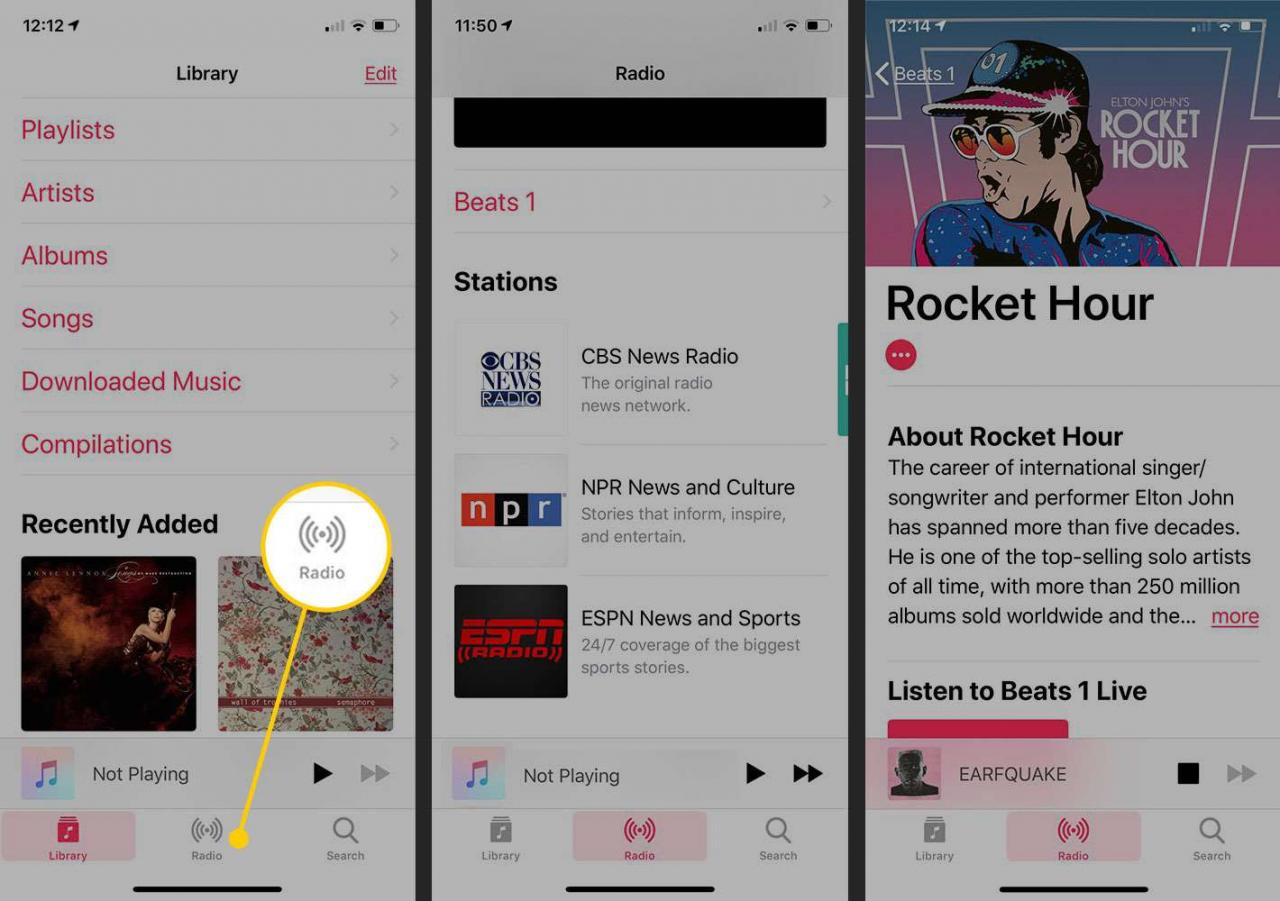
O předplatném Apple Music
Apple nabízí prémiovou službu streamování hudby, která rozšiřuje možnosti v aplikaci Hudba o 50 milionů skladeb plus celou vaši hudební knihovnu. Po bezplatné zkušební verzi jsou k dispozici studentské, individuální a rodinné plány.
Když se přihlásíte k odběru Apple Music, ve spodní části obrazovky aplikace Hudba se přidá několik nových ikon:
- Obrazovka For You obsahuje hudbu, kterou Apple vybere na základě předvoleb, které jste vybrali při registraci do Apple Music.
- Procházet obsahuje vybranou hudbu v seznamech 100 nejlepších, sledovaných skladeb, nové hudby a dalších kategoriích.
Přestože streamování hudby vyžaduje připojení Wi-Fi nebo mobilní připojení k internetu, máte možnost stáhnout si z Apple Music do svého iPhonu libovolný počet skladeb, takže můžete poslouchat, když připojení není k dispozici.
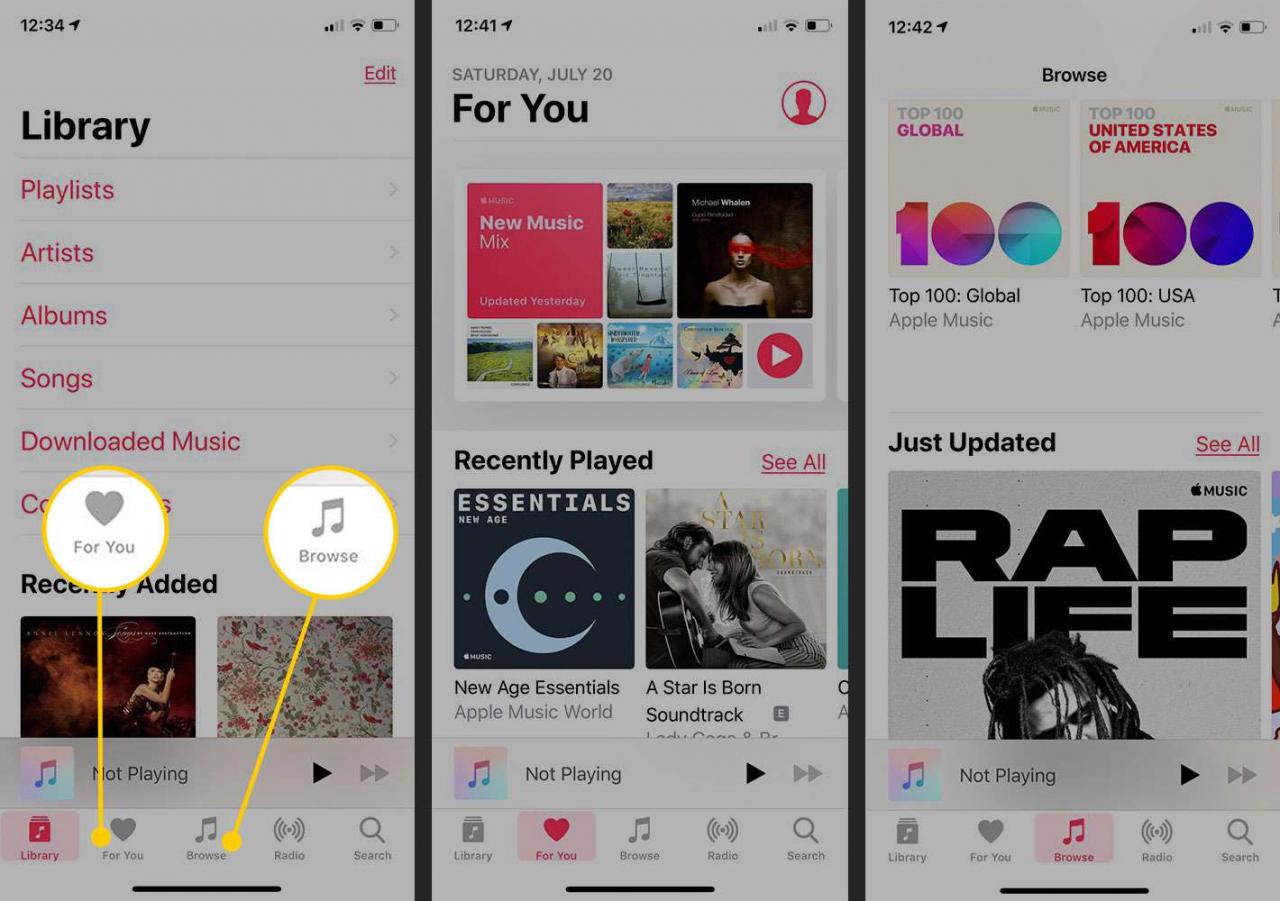
Nastavení aplikace Hudba
OTEVŘENO Nastavení na iPhone a vyberte Hudba pro přístup k ovládacím prvkům EQ, limitům hlasitosti, historii poslechu, optimalizaci úložiště a automatickému stahování. Na obrazovce Nastavení hudby se také můžete rozhodnout, zda chcete pro hudbu používat mobilní data nebo zobrazit Apple Music v aplikaci Hudba.